Ако имате проблема са инсталирањем мрежног штампача, то може бити због неколико различитих ствари. Прво се уверите да имате одговарајуће дозволе за инсталирање штампача. Ако то не учините, добићете грешку „приступ одбијен“. Друго, уверите се да користите прави чаробњак за инсталацију. Ако нисте, можда ћете добити грешку „није могуће инсталирати штампач“.
Ако имате одговарајуће дозволе и користите прави чаробњак за инсталацију, али и даље имате проблема, то може бити зато што је штампач ван мреже. Ако је то случај, мораћете да контактирате администратора мреже да бисте решили проблем.
Ако и даље имате проблема након што проверите те ствари, слободно контактирајте наш тим за подршку за помоћ. Увек нам је драго да вам помогнемо у решавању проблема са ИТ-ом.
Ако примите Није могуће инсталирати штампач, приступ одбијен грешка када покушавате да инсталирате нови штампач преко Чаробњак за подешавање мрежног штампача онда овај пост може помоћи у решавању проблема. Неколико корисника Виндовс-а је пријавило овај проблем приликом додавања мрежног штампача преко постојећег порта и управљачког програма Управљање штампањем . Неколико других је наишло на грешку приликом инсталирања штампача. без администраторских права .
Чаробњак за инсталацију мрежног штампача - Није могуће инсталирати штампач. Приступ је одбијен
покемон иди на лаптоп

Чаробњак за инсталацију мрежног штампача, није могуће инсталирати штампач, приступ одбијен
Ако видиш Није могуће инсталирати штампач, приступ одбијен грешка на вашем Виндовс рачунару, следећи предлози могу помоћи у решавању проблема:
- Покрените алатку за решавање проблема са штампачем
- Уклоните безбедносну исправку ПринтНигхтмаре.
- Инсталирајте МС Патцх да поправите рањивост ПринтНигхтмаре.
- Промените подешавања групне политике
Хајде да детаљно погледамо свако од ових решења једно по једно.
1] Покрените алатку за решавање проблема са штампачем
Покрените алатку за решавање проблема са штампачем и погледајте да ли то помаже на било који начин.
читати : Како да вратите штампач на фабричка подешавања.
2] Уклоните безбедносну исправку ПринтНигхтмаре.
ПринтНигхтмаре је озбиљна безбедносна рањивост која утиче на услугу Принт Споолер у Виндовс 10. Када се експлоатише, омогућава даљинско извршавање кода и даје нападачима неовлашћени приступ систему датотека. Ако је ова исправка инсталирана на вашем Виндовс рачунару, покушајте да се вратите да бисте видели да ли то решава проблем.
читати : Грешке мрежног штампача 0к00000002, 0к0000007а, 0к00004005, 0к00000057, 0к00000006
3] Инсталирајте МС Патцх да поправите рањивост ПринтНигхтмаре
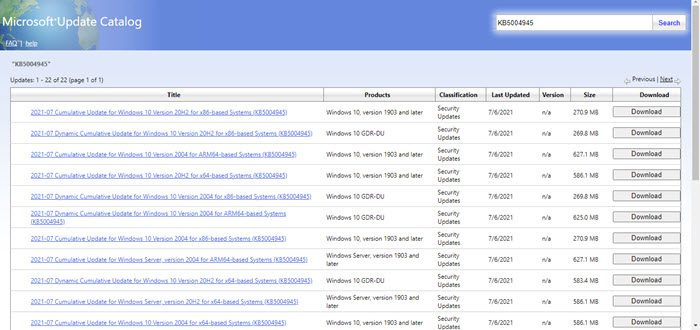
Ако горње решење не ради, покушајте да га инсталирате КБ5004945 закрпа. Исправку можете пронаћи у ажурирањима за Виндовс доступним на вашем рачунару или можете ручно да преузмете исправку са веб локације Мицрософт Упдате Цаталог. Након инсталирања закрпе, биће вам потребна администраторска права да бисте користили функцију Поинт анд Типе у Виндовс ОС-у.
читати : Како да вратите спулер штампања у Виндовс.
4] Промените подешавања смерница групе.
До грешке може доћи ако је управљачки програм треће стране инсталиран на вашем серверу за штампање. Стандардни корисници и чланови групе Повер Усерс не могу да инсталирају дељени штампач са драјвером за штампач треће стране у Виндовс Сервер 2003. Морате променити поставке смерница групе за објекат смерница групе (ГПО) који има дефинисане смернице штампача. за кориснике домена на контролеру домена
Ако немате администраторска права, потребно је да подесите поставке смерница групе да бисте решили проблем.
А] Подесите учитавање и избацивање драјвера уређаја смернице за чланове групе Повер Усерс:
- Притисните Вин +Р да бисте отворили дијалог Покрени.
- Тип гпедит.мсц и притисните Ентер. Ако добијете грешку, покушајте на друге начине да уредите локалне ГПО-ове на свом Виндовс рачунару.
- Пребаците на Конфигурација рачунараПодешавања ВиндовсСигурносне поставкеЛокалне политикеДодела корисничких права.
- Притисните Учитавање и уклањање драјвера уређаја .
- Кликните Додајте корисника или групу након верификације Дефинишите ове поставке смерница поље за потврду за додавање Повер Усерс група домена.
Б] Искључите Спречите инсталацију штампача помоћу драјвера за режим језгра политика:
- Пребаците на Конфигурација рачунараАдминистративни шаблониШтампачи .
- Двапут кликните на „Забрани инсталацију штампача помоћу драјвера у режиму језгра“.
- Притисните Неисправан опција.
ц] Онемогући Одредите и одштампајте ограничења политика:
- Пребаците на Корисничка конфигурацијаАдминистративни шаблониКонтролна таблаШтампачи .
- Двапут кликните на Ограничења за тачку и штампање.
- Притисните Неисправан опција.
Када то учините, изађите из уређивача смерница групе, а затим отворите Командна линија . У прозору командне линије откуцајте |_+_| и притисните тастер Да дођу у кључ.
Савет: такође можете проверити да ли је ДНС исправно конфигурисан или да ли сервер за штампање има ДНС проблем.
Након што онемогућите ограничења за тачку и штампање, користите Виндовс Укажите и одштампајте могућност да изаберете било који дељени штампач коме имате приступ.
Зашто не могу да се повежем на мрежни штампач са Виндовс 11/10?
Може бити много могућих разлога зашто нећете моћи да се повежете са мрежним штампачем. Почните тако што ћете проверити да ли је Дељење датотека и штампача омогућено у својствима мрежног адаптера. Затим проверите да ли је Нетворк Дисцовери омогућено на вашем рачунару са оперативним системом Виндовс 11/10. Затим покушајте да поправите грешку тако што ћете привремено онемогућити антивирусни програм и ажурирати управљачке програме за штампач. Ако ништа друго не успе, користите алатку за решавање проблема са штампачем да бисте аутоматски решили проблеме са штампачем.
Како могу да пронађем одређени штампач на својој мрежи?
Кликните на Кренути Дугме које се налази на траци задатака. Иди на Подешавања > Блуетоотх и уређаји > Штампачи и скенери . Кликните на Додајте уређај дугме поред Додајте штампач или скенер опција. Сачекајте да систем прикаже оближње штампаче. Такође можете видети све своје мрежне штампаче тако што ћете откуцати |_+_| у Виндовс ПоверСхелл-у.
Опширније : Икона штампача се не појављује у одељку Уређаји и штампачи у оперативном систему Виндовс.
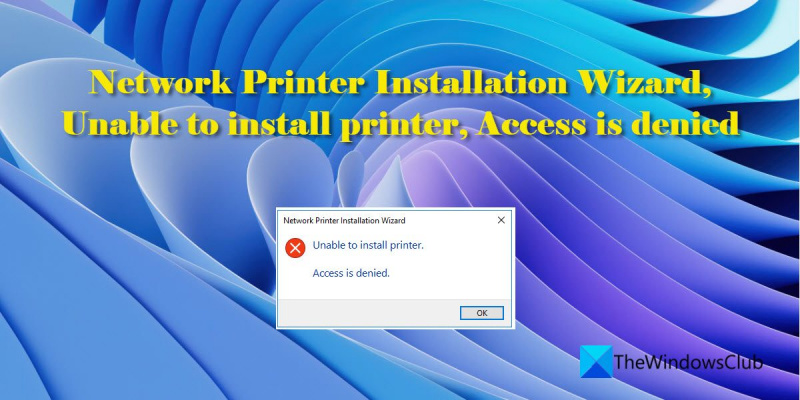











![Год оф Вар Рагнарок Нема довољно ресурса [Поправи]](https://prankmike.com/img/games/C4/god-of-war-ragnarok-not-enough-resources-fix-1.png)


